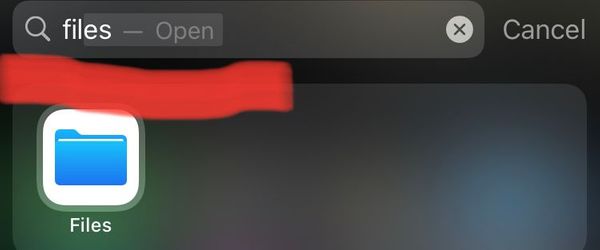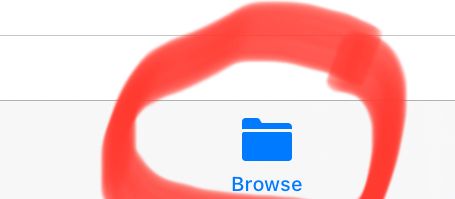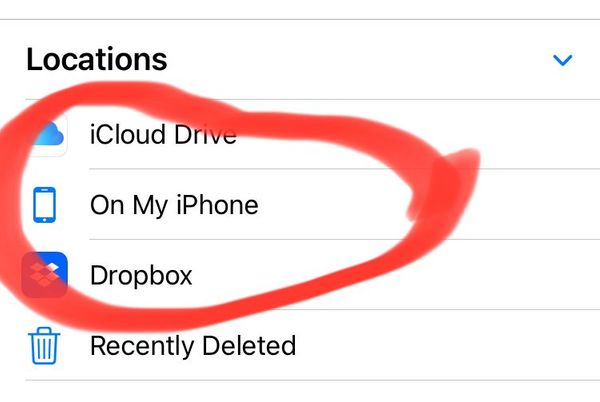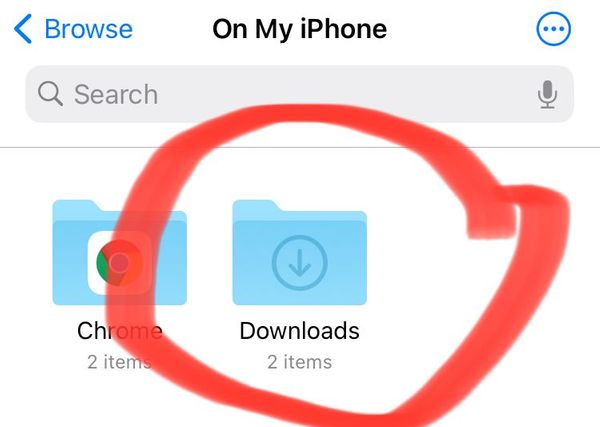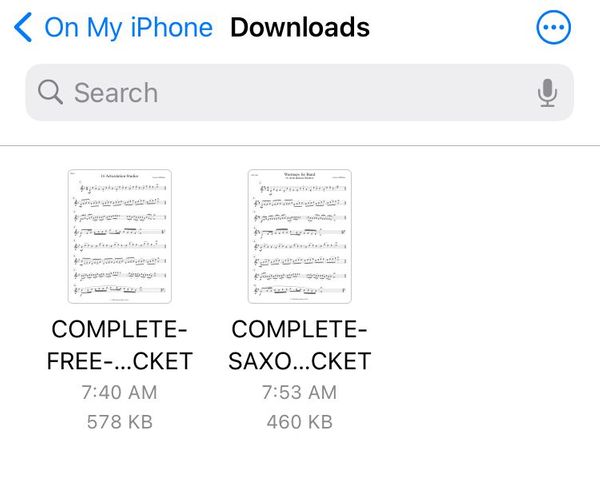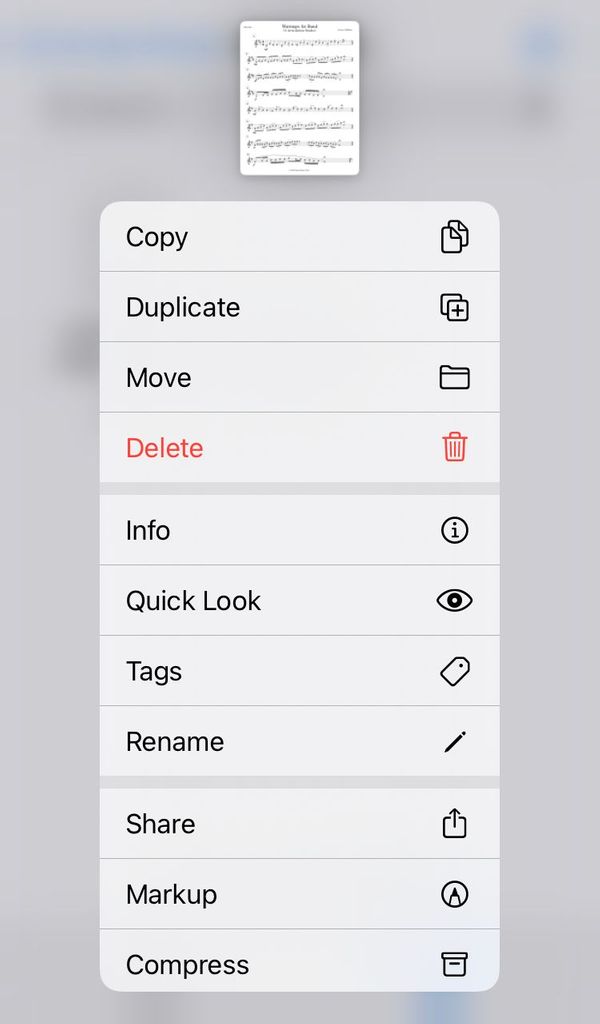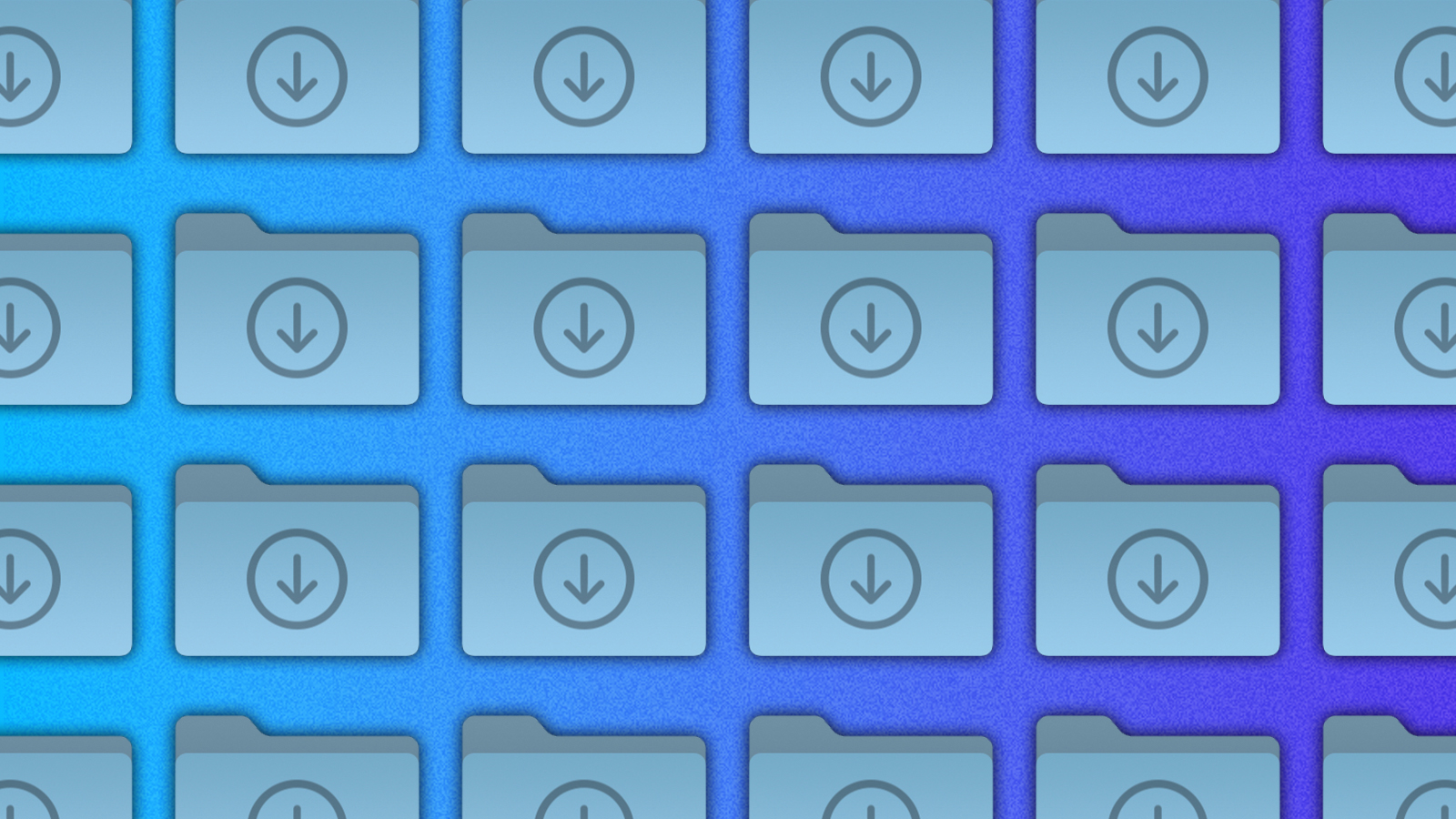? iOS og iPad, hvor man kan finde downloads på iPhone – Dexerto
iPhone og iPad har begge en app kaldet filer, hvor du kan finde alle dine filer fra tjenester, herunder iCloud Drive, Dropbox og mere.
iPhone -downloads -mappe – hvor er mine downloads?
.
. .
Hvis du har en iPhone og iPad, der kører iOS 11 eller nyere, indlæses filerne automatisk i din enhed.
Du kan også bruge søgefunktionen til at finde appen Files.
Sådan finder du mappen Downloads på iPhone og iPad
Trin 1: Åbn appen Files
Trin 2: Klik på gennemgangen
Trin 3: Klik på min iPhone under steder
Trin 4: Klik på mappen Downloads
.
Hvis du holder fingeren nede på den fil, du vil vælge, kan du se en liste over tilgængelige indstillinger.
Nu kan du kopiere, slette, dele, omdøbe og udføre mange andre indstillinger på disse filer.
Tak for at have læst, og Happy Browsing!
Hvor kan man finde downloads på iPhone
Spekulerer på, hvor du kan finde downloads på din iPhone? Typisk gemmes filer, der er downloadet fra Internettet, i mappen Downloads, men processen med at få adgang til denne mappe kan variere baseret på dit enheds operativsystem. Specifikt kan det være komplekst at lokalisere mappen Downloads på en iOS -enhed.
Artiklen fortsætter efter AD
Hvis du har downloadet en fil på din iPhone eller iPad, går den automatisk til mappen Downloads. Men at komme til selve mappen kan være en besvær. Filer -appen på en iPhone kan være udfordrende at navigere, især for dem, der er nye på iOS -siden af tingene. At finde mappen Downloads kan være endnu mere udfordrende end på pc’er.
Artiklen fortsætter efter AD
Hvor finder man iPhone -downloads placering
Den hurtigste vej til din downloads -mappe er blot at trække ned på startskærmen og trykke på “Downloads”, når søgemenuen kommer op.
Artiklen fortsætter efter AD
Men hvis du f.eks. De, der bruger Chrome eller Firefox, har en separat downloads -mappe, der gemmes lokalt på enheden.
Sådan ændres hvor Safari gemmer downloads på iPhone
For at ændre, hvor Safari downloader dine filer, kan du gå i indstillinger. Øverst skal du søge efter “Safari”. . Som standard er det indstillet til iCloud Drive, men at trykke på dette og vælge “på min iPhone” indstiller automatisk den lokale mappe.
Relaterede:
Artiklen fortsætter efter AD
.
. Igen, træk ned på startskærmen og skriv “filer”. I det øverste valg skal du vælge “På min iPhone”, så ser du en downloadmappe med ikonet for din valgte webbrowser.
Artiklen fortsætter efter AD
- Tryk derefter på og hold mapperne, indtil der vises en menu
- Tryk på Favorit, og når du går tilbage til hovedfilerne, ser du dem begynde at udfylde en anden menu